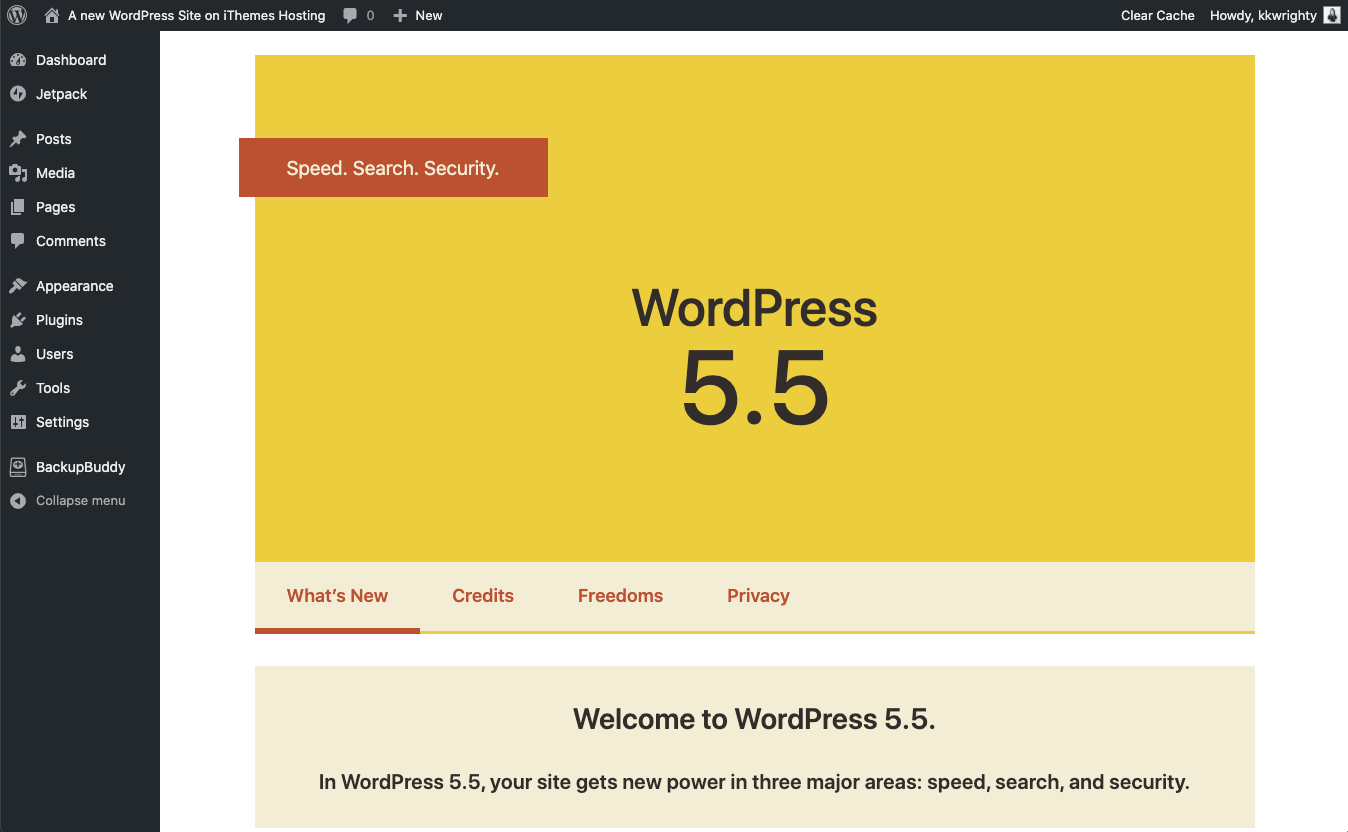WordPress 5.5: le 20 migliori nuove funzionalità e miglioramenti
Pubblicato: 2020-08-27Il rilascio di WordPress 5.5 "Eckstine" è previsto per l'11 agosto 2020. Questa versione principale di WordPress si concentra su "velocità, ricerca e sicurezza", tra cui oltre 1500 modifiche all'interfaccia dell'editor di blocchi, oltre 150 miglioramenti e richieste di funzionalità, oltre 300 correzioni di bug e altro ancora. In questo post, trattiamo le prime 20 novità in questa versione di WordPress.
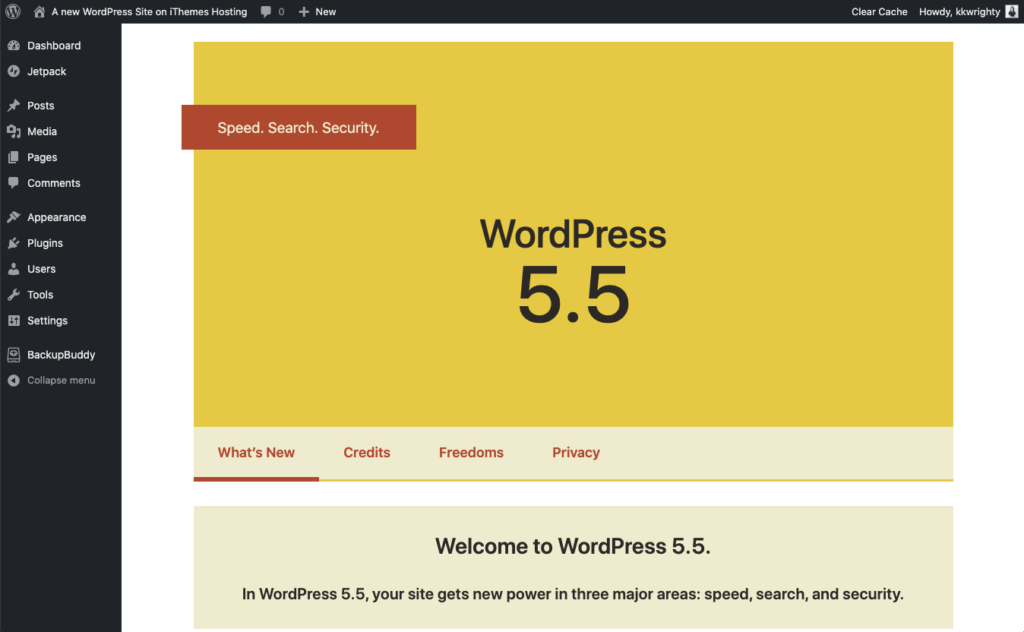
Prima di aggiornare: non dimenticare di eseguire un backup del tuo sito!
Prima di eseguire qualsiasi aggiornamento importante del core di WordPress, assicurati di eseguire il backup del tuo sito web. Ti consigliamo di effettuare un backup completo che includa il tuo database WordPress, file WordPress, temi, plugin, libreria multimediale, ecc. prima di procedere con l'aggiornamento.
WordPress 5.5: le 20 migliori nuove funzionalità e miglioramenti
WordPress 5.5 si concentra sul miglioramento della velocità, della sicurezza e della ricerca del tuo sito web. Questa versione racchiude anche un lungo elenco di nuove interessanti funzionalità per l'editor di blocchi di WordPress, continuando la sua rapida evoluzione da quando è stato introdotto per la prima volta in WordPress 5.0. Scaviamo.
1. Aggiornamenti automatici per plugin e temi
Forse il cambiamento più grande in 5.5 sono gli aggiornamenti automatici per plugin e temi. In precedenza, avresti dovuto utilizzare un plug-in come la funzione di gestione delle versioni di iThemes Security per gestire gli aggiornamenti automatici per te.
Perché gli aggiornamenti automatici dovrebbero essere inseriti nel core di WordPress? I plugin e i temi obsoleti sono ancora il motivo principale per cui i siti WordPress vengono violati. Le versioni delle versioni spesso includono importanti patch di sicurezza per chiudere le vulnerabilità (basta controllare quanti problemi di sicurezza con temi e plug-in vengono rivelati di mese in mese nel nostro riepilogo delle vulnerabilità di WordPress). Ecco perché eseguire sempre l'ultima versione di qualsiasi plugin o tema che hai installato sul tuo sito è una best practice di sicurezza.
Ora il core di WordPress ti consentirà di impostare plugin e temi per l'aggiornamento automatico dal tuo pannello di controllo di WordPress > Plugin > Plugin installati e aspetto > Pagine dei temi. In questo modo, puoi sempre sapere che il tuo sito sta eseguendo l'ultimo codice disponibile.
Come attivare gli aggiornamenti automatici per i plugin
Nella pagina Plugin > Plugin installati , vedrai una nuova colonna per "Aggiornamenti automatici". Fare clic sul collegamento per abilitare gli aggiornamenti automatici o disabilitare gli aggiornamenti automatici per ogni plug-in installato. Puoi anche utilizzare il selettore in blocco per applicare l'azione in blocco di attivazione/disattivazione degli aggiornamenti automatici.
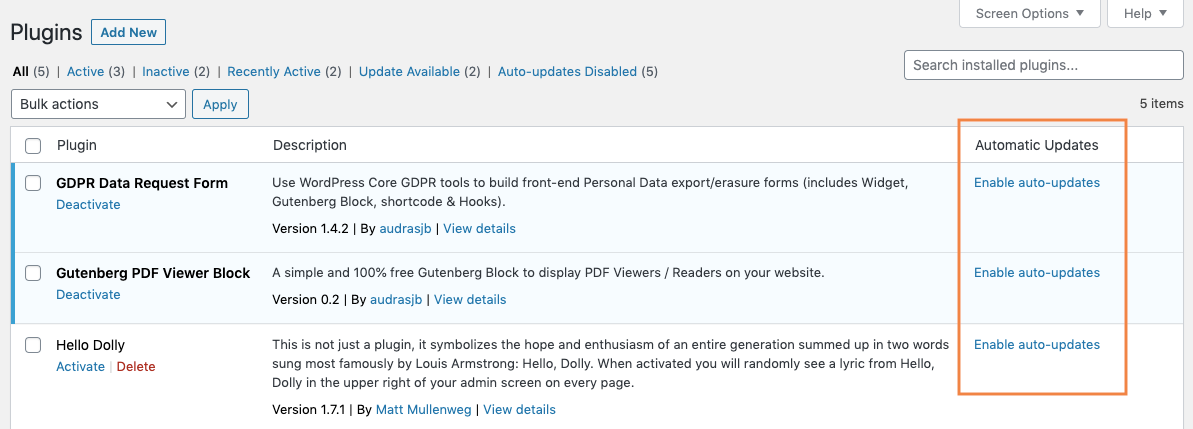
Come attivare gli aggiornamenti automatici per i temi
Nella pagina Aspetto > Temi , devi passare con il mouse su ciascun tema e fare clic sul pulsante "Dettagli tema". Vedrai il link "Abilita aggiornamenti automatici" in questa vista.
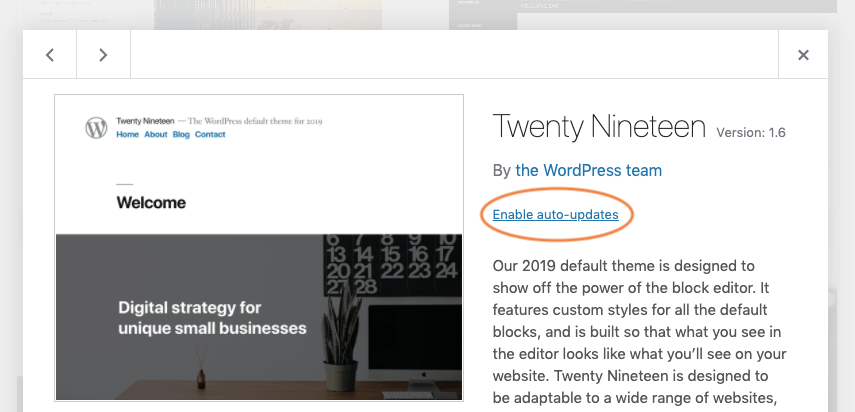
Ecco alcune cose importanti da notare sui nuovi aggiornamenti automatici:
- Per impostazione predefinita, gli aggiornamenti automatici sono disattivati in 5.5. Dovrai abilitare gli aggiornamenti automatici per tutti i tuoi plugin e temi.
- Per impostazione predefinita, WordPress esegue gli aggiornamenti automatici due volte al giorno. Se sono disponibili aggiornamenti per plug-in o temi con gli aggiornamenti automatici abilitati, il tempo fino al prossimo aggiornamento pianificato verrà visualizzato sotto il collegamento all'azione di attivazione/disattivazione degli aggiornamenti automatici. Nota: gli aggiornamenti automatici dipendono dal sistema di pianificazione delle attività di WP-Cron.
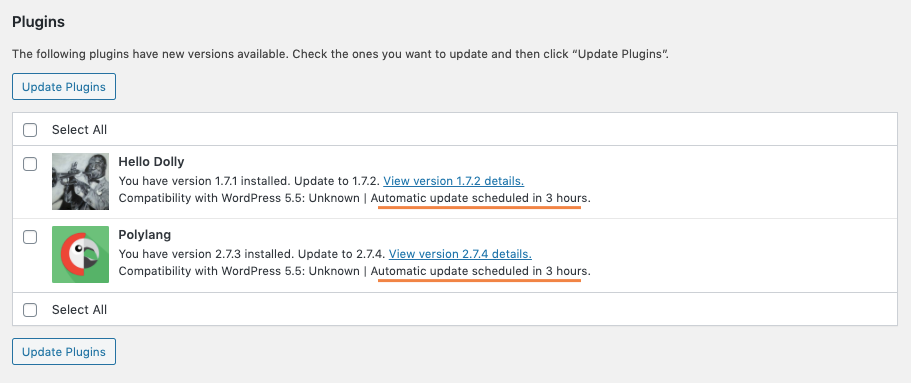
- Riceverai notifiche e-mail di amministrazione per gli aggiornamenti automatici : per impostazione predefinita, WordPress invia notifiche e-mail ai proprietari di siti Web per informarli che plug-in e temi sono stati aggiornati automaticamente. Queste notifiche e-mail vengono inviate quando uno o più plug-in o temi sono stati aggiornati automaticamente correttamente, uno o più plug-in o temi non sono stati aggiornati automaticamente o alcuni plug-in o temi sono stati aggiornati automaticamente e alcuni di essi hanno avuto esito negativo. Ecco di più sul controllo delle notifiche e-mail di aggiornamento automatico del plug-in e del tema e sull'integrità del sito in WP 5.5.
- Gli aggiornamenti automatici funzioneranno per tutti i plugin e i temi .org per impostazione predefinita. Tutti i plugin e i temi che sono ospitati nella directory dei plugin di WordPress e nella directory dei temi di WordPress supporteranno gli aggiornamenti automatici poiché utilizzano già l'API degli aggiornamenti di WordPress.
- Non tutti i plugin o temi premium potrebbero supportare i nuovi aggiornamenti automatici (all'inizio) , quindi potresti non vedere "Abilita aggiornamenti automatici" per alcuni plugin/temi. Secondo la 5.5 Field Guide, i plugin e i temi che sono ospitati al di fuori dei plugin di WordPress e delle directory dei temi (come i plugin premium o "privati") possono anche supportare l'API degli aggiornamenti con un po' di codice.
- I backup pianificati/automatici sono più importanti che mai ora. Abilitare gli aggiornamenti automatici significa che il backup del tuo sito prima degli aggiornamenti è fondamentale. Hai bisogno di un modo per ripristinare il tuo sito nel caso in cui un aggiornamento interrompa qualcosa. Dai un'occhiata a BackupBuddy, il nostro plug-in di backup di WordPress, per rendere operativi i tuoi programmi di backup.
2. Miglioramenti alla progettazione dell'interfaccia dell'editor di blocchi
Il rapido miglioramento dell'editor di blocchi continua in WordPress 5.5. con numerose modifiche all'aspetto dell'editor di blocchi "nella speranza di semplificare l'iconografia, la tavolozza dei colori, la messa a fuoco e l'interfaccia generale".
WordPress 5.5 include più di 1500 modifiche all'interfaccia dell'editor di blocchi e con questa riprogettazione dirai sicuramente la differenza (e probabilmente apprezzerai i miglioramenti). L'aggiornamento del design dell'editor di blocchi ha lo scopo di migliorare l'esperienza di modifica complessiva.
Man mano che vengono aggiunte più funzionalità all'editor di blocchi, un design più semplice e chiaro consente all'interfaccia di ridimensionarsi con maggiore grazia.
Gli esempi includono: lo sforzo di creare una singola barra degli strumenti per avere meno tabulazioni, il lavoro svolto per rendere più grande la singola barra degli strumenti principale (più toccabile con un'area di tocco più ampia) e un contrasto più elevato. Alcuni cambiamenti, come la rimozione dei bordi attorno ai blocchi selezionati, hanno ispirato dibattiti vivaci ed è stato bello vedere così tante persone coinvolte. Come sempre, discussione, iterazione e collaborazione sono i nostri migliori strumenti per andare avanti insieme.
Ecco i miglioramenti generali del design che vedrai nella versione 5.5 dell'editor dei blocchi:
- Una barra degli strumenti a blocchi più semplice
- Migliore contrasto del colore dell'interfaccia utente
- Stili di messa a fuoco coerenti
- Icone ridisegnate
- Spaziatura e dimensioni in base alla griglia
- E ancora…
Copriamo individualmente molti degli aggiornamenti del design dell'editor di blocchi in questo post perché sono così notevoli , ma ecco un breve riepilogo di altre cose che noterai nel nuovo design dell'editor di blocchi in 5.5:
- Modifica delle immagini in linea dall'editor di blocchi
- Block mover : ora puoi utilizzare le frecce nella barra degli strumenti dei blocchi per spostare i blocchi in alto o in basso nel contenuto.
- Drag and drop raffinato dei blocchi . Questo è un enorme miglioramento rispetto alle versioni precedenti dell'editor di blocchi.
- Formattazione a selezione multipla che consente modifiche a più blocchi contemporaneamente
3. Sitemap XML integrate per una migliore SEO
Per il focus "ricerca" della versione di WordPress 5.5, sono state introdotte Sitemap XML integrate. Sai già che i siti WordPress funzionano bene con i motori di ricerca, ma la nuova funzionalità Sitemap XML in WordPress 5.5 aiuta ancora di più. Ora, WordPress fornisce mappe del sito per tipi di contenuto integrati come pagine e archivi di autori pronti all'uso.
Fondamentalmente, questo significa che milioni di siti migliorano le loro possibilità di posizionamento grazie alle sitemap XML in WordPress 5.5.
Una mappa del sito è un file XML che elenca gli URL di un sito e può facoltativamente includere informazioni su ciascun URL: quando è stato aggiornato l'ultima volta, con quale frequenza cambia e quanto è importante in relazione ad altri URL del sito. Ciò consente ai motori di ricerca di eseguire la scansione del sito in modo più efficace e di scoprire ogni URL pubblico reso disponibile dal sito.
– Annuncio unione: Sitemap principali estensibili
Con la versione 5.5., WordPress esporrà un indice della mappa del sito in /wp-sitemap.xml . Questo è il file XML principale che contiene l'elenco di tutte le pagine di sitemap esposte da un sito WordPress, rendendo indicizzabili i seguenti tipi di oggetti:
- Homepage
- Pagina dei post
- Tipi di post principali (ad es. pagine e post)
- Tipi di post personalizzati
- Tassonomie di base (ovvero tag e categorie)
- Tassonomie personalizzate
- Archivi d'autore
Inoltre, il file robots.txt esposto da WordPress farà riferimento all'indice della mappa del sito.
Ecco alcune cose da notare sulle nuove Sitemap XML:
- Cosa significa questo per plugin come Yoast SEO? Per fortuna, Yoast ha già fornito un ottimo articolo nelle sue FAQ: Sitemap XML in WordPress 5.5 e Yoast SEO. Fondamentalmente, ti consigliamo di continuare a utilizzare le mappe del sito fornite dal plug-in Yoast SEO. A partire da Yoast SEO 14.5, le nuove sitemap predefinite di WordPress verranno disattivate automaticamente per assicurarsi che le loro funzionino perfettamente.
- Le mappe del sito possono essere disabilitate selezionando l'impostazione "Scora i motori di ricerca dall'indicizzazione di questo sito" in Impostazioni > Visibilità motore di ricerca nella dashboard di amministrazione di WordPress.
- Personalizzazione delle mappe del sito (per gli sviluppatori): il team Core ha fornito un'ampia documentazione per spiegare come aggiungere mappe del sito personalizzate, rimuoverle o personalizzarle con classi, funzioni, hook e filtri. Puoi leggerlo in tutto il suo splendore qui nella sezione Configurazione del comportamento delle Sitemap.
4. Modifica delle immagini in linea dall'editor blocchi
WordPress 5.5 ora ti consente di ritagliare, ruotare e ingrandire le tue foto direttamente dal blocco immagine. Se trascorri molto tempo sulle immagini, questo potrebbe farti risparmiare molto tempo ignorando un altro software per eseguire azioni di modifica delle immagini di base.
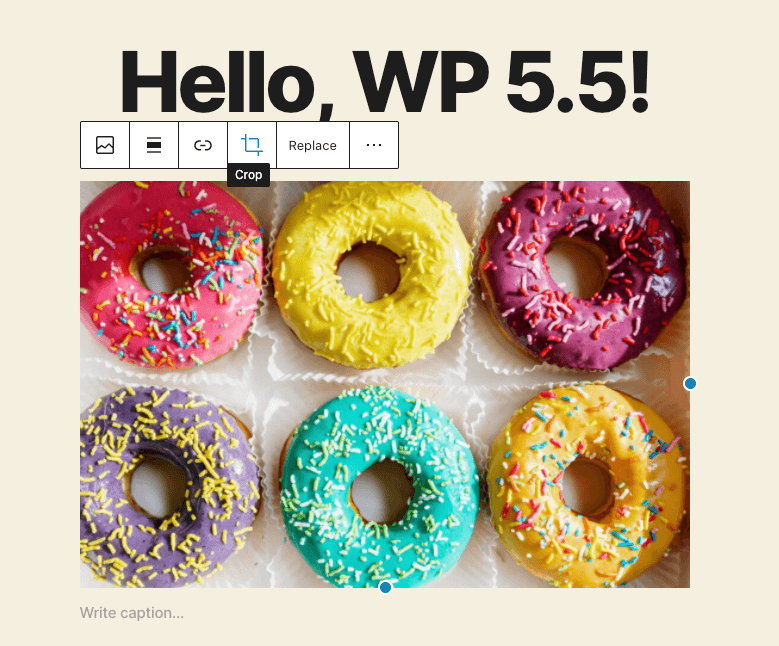
Dopo aver aggiunto un blocco immagine, vedrai una nuova icona "ritaglia" nella barra degli strumenti del blocco. Fare clic su questa icona per visualizzare più opzioni tra cui zoom, proporzioni e rotazione. Abbastanza bello!
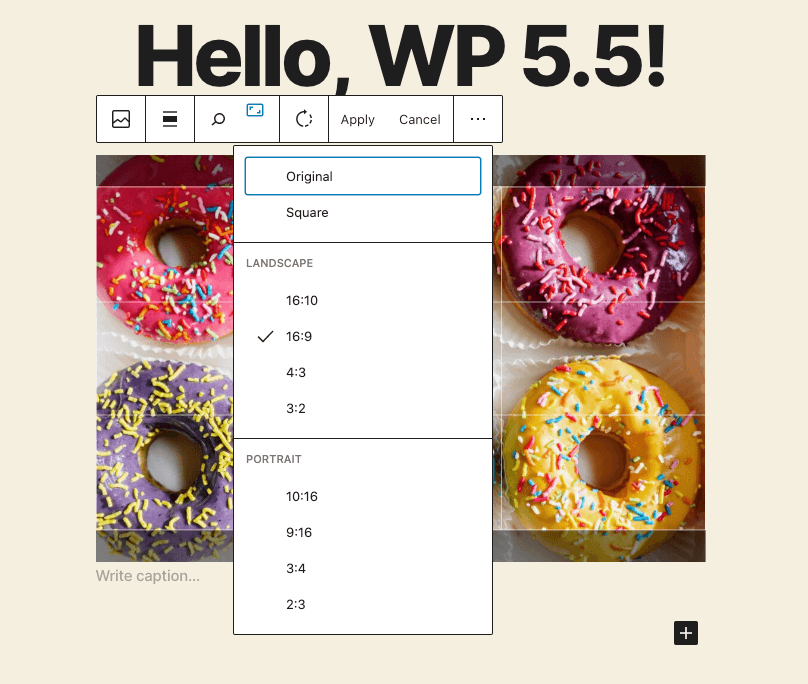
5. Nuovo blocco "Pattern"
In WordPress 5.5, l'editor di blocchi introduce un nuovo concetto chiamato pattern di blocco. Con i modelli di blocchi, ora puoi creare e condividere layout di blocchi predefiniti.
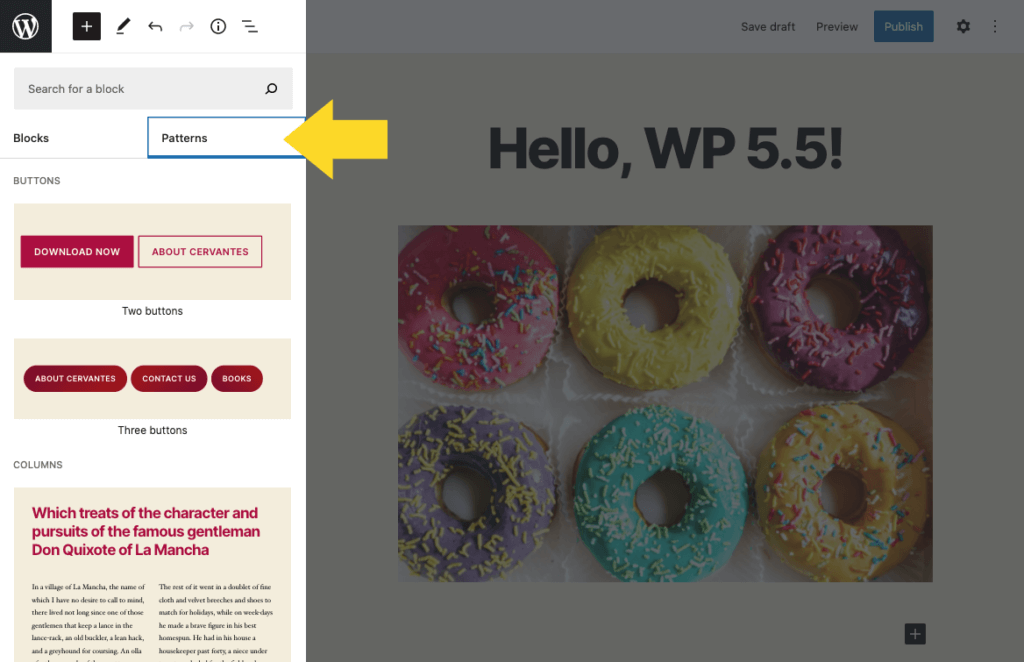
È possibile trovare i modelli di blocco registrati utilizzando l'icona "+" nell'angolo in alto a sinistra dello schermo. Ora vedrai sia una scheda Blocchi che Pattern (più Riutilizzabile, se ne hai), quindi puoi passare da una di queste opzioni all'altra. Quindi puoi aggiungere modelli di blocco al tuo post/pagina come qualsiasi altro blocco.

I nuovi modelli di blocchi semplificano la creazione di layout di pagine e post complessi e belli, utilizzando combinazioni di blocchi che puoi combinare e abbinare. Troverai anche schemi a blocchi in un'ampia varietà di plugin e temi, con altri aggiunti continuamente.
Schermata di rilascio di WordPress 5.5
Alcune note sui modelli a blocchi:
- I modelli di blocchi aprono davvero la strada all'editor di blocchi per diventare un generatore di pagine. Fai attenzione ai modelli di blocco da decollare mentre l'editor di blocchi continua a evolversi in questa direzione.
- WordPress 5.5 viene fornito con una serie di pattern di blocchi incorporati , ma è anche possibile per plugin e temi di terze parti registrare pattern di blocchi aggiuntivi o rimuovere quelli esistenti. Ecco di più sui modelli di blocco in WordPress 5.5.
- Per vedere i modelli di blocco in azione, controlla il tema predefinito di Twenty Twenty. Twenty Twenty è sempre un buon tema da installare su un server di sviluppo in quanto evidenzia davvero ciò che è possibile con l'ultima versione di WordPress.
- Gli autori del tema potrebbero voler rinunciare ai modelli in bundle e fornire il proprio set. Ecco la documentazione dei modelli di blocco per gli sviluppatori, inclusa la registrazione/cancellazione della registrazione e le categorie.
6. Nuova directory dei blocchi
Sulla base di una discussione su come i plug-in di blocco devono essere distinti dagli altri plug-in nella directory dei plug-in di WordPress.org, è stata creata una nuova directory dei blocchi come una sezione all'interno della directory dei plug-in che contiene solo plug-in a blocco singolo. La nuova directory dei blocchi di WordPress è separata dalla directory principale dei plug-in, quindi stai navigando tra i normali plug-in di WordPress o i plug-in a blocco singolo.
Un plug-in a blocco singolo è concepito per essere un plug-in relativamente piccolo e semplice che fornisce un singolo blocco Gutenberg, quindi il plug-in è il blocco.
Ora in WordPress 5.5 è più facile che mai trovare il blocco di cui hai bisogno. La nuova directory dei blocchi di WordPress è integrata nell'editor dei blocchi , quindi puoi installare nuovi tipi di blocchi sul tuo sito senza mai uscire dall'editor.
Basta usare l'icona “+” in alto a sinistra della pagina per utilizzare il nuovo inseritore di blocchi e cercare i blocchi disponibili. Fai attenzione che la directory dei blocchi decolli davvero in futuro, poiché sembra ancora abbastanza nuova (ancora non molte opzioni; quasi nessuna recensione).
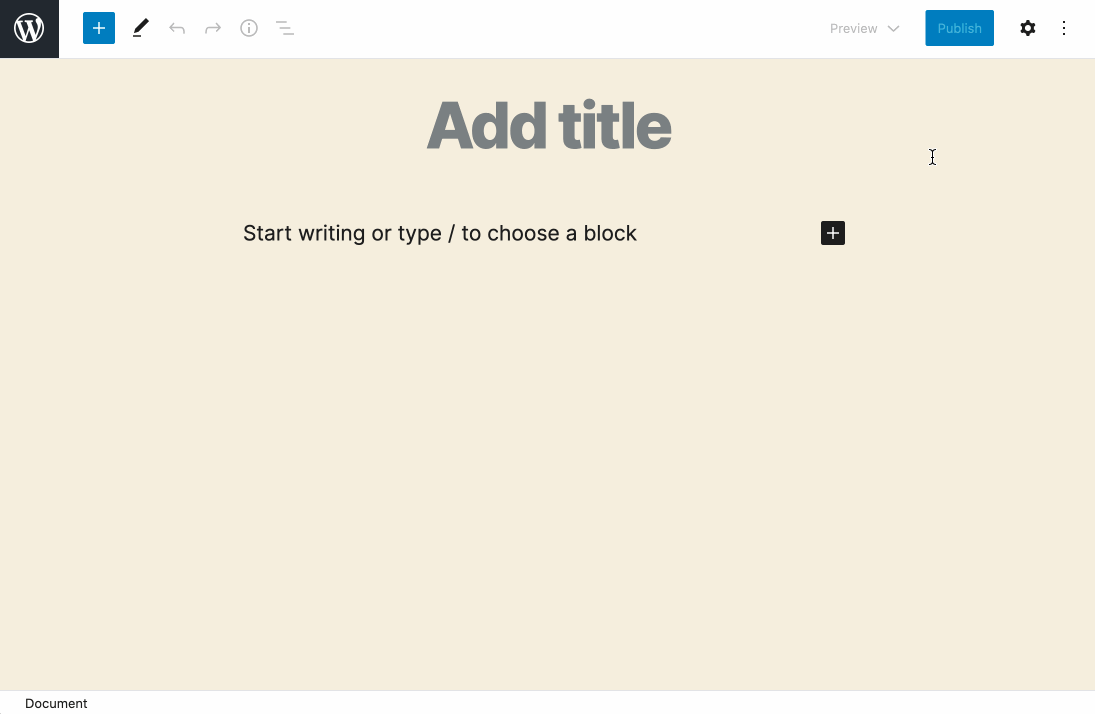
7. Nuove scelte di anteprima di post/pagina
Un altro fantastico aggiornamento dell'editor di blocchi è la possibilità di visualizzare in anteprima il tuo post o la tua pagina su dispositivi di dimensioni diverse prima della pubblicazione.
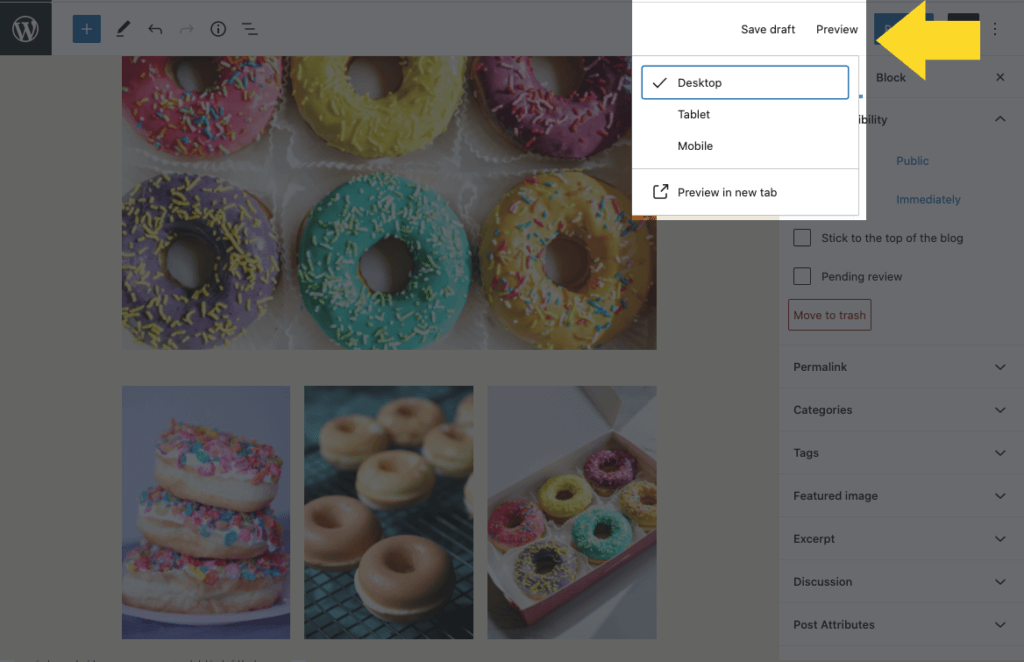
Ora la scheda Anteprima ti offre tre opzioni:
- Desktop
- Tavoletta
- Mobile
Qui di più sulle opzioni di anteprima del nuovo editor.
8. Miglioramenti all'accessibilità e alla navigazione da tastiera
Prima di WordPress 5.5, era possibile riorganizzare i widget sulla Dashboard e i metabox nelle pagine di post editing ( con Gutenberg disabilitato ) utilizzando solo un dispositivo di puntamento, come il mouse. Ciò causava problemi di accessibilità, poiché non era possibile eseguire le stesse azioni con la tastiera. È stato anche difficile eseguire queste azioni sui touch screen. WordPress 5.5 risolve questo problema aggiungendo nuovi controlli e funzionalità per consentire di riordinare le caselle con la tastiera. Ci sono anche miglioramenti per facilitare il riordino delle scatole sui touch screen.
- Abilita il movimento dei blocchi tra i livelli utilizzando una tastiera.
- Aggiungi scorciatoie da tastiera per spostare i blocchi.
- Migliora la navigazione da tastiera sui blocchi Galleria.
- Aggiungi scorciatoia da tastiera per attivare lo schermo intero.
- Migliora l'esperienza di copia/incolla dei blocchi.
- Migliora il funzionamento della tastiera del componente LinkControl
- Aggiungi l'opzione per mantenere il cursore all'interno del blocco in modalità di modifica.
- Aggiungi la navigazione a freccia tra i livelli di nidificazione in modalità di navigazione.
9. Caricamento pigro delle immagini
Per la parte "velocità" di questa versione, inserisci Lazy Loading Images.
Le immagini danno ai tuoi contenuti molto più coinvolgimento, ma a volte possono rallentare il tuo sito. In WordPress 5.5, le immagini ora aspetteranno di essere caricate fino a quando non saranno sul punto di scorrere nella visualizzazione. Il termine tecnico è "carico pigro".
Le immagini a caricamento lento miglioreranno notevolmente la velocità della pagina caricando le immagini sullo scorrimento. Ci sono già plugin che lo fanno già, ma le immagini Lazy Loading saranno ora disponibili nel core.
Non ci sono impostazioni di frontend per le nuove immagini a caricamento lento perché per impostazione predefinita, WordPress aggiungerà loading="lazy" a tutti i tag img che hanno attributi di width e height presenti. Gli sviluppatori possono saperne di più sul caricamento lento delle immagini in 5.5 qui.
10. Nuovi Block Movers
La barra degli strumenti dei blocchi riprogettata introduce nuove icone freccia per spostare i blocchi in alto o in basso all'interno del contenuto. Invece di posizionare le frecce a sinistra del blocco, ora sono nella barra degli strumenti.
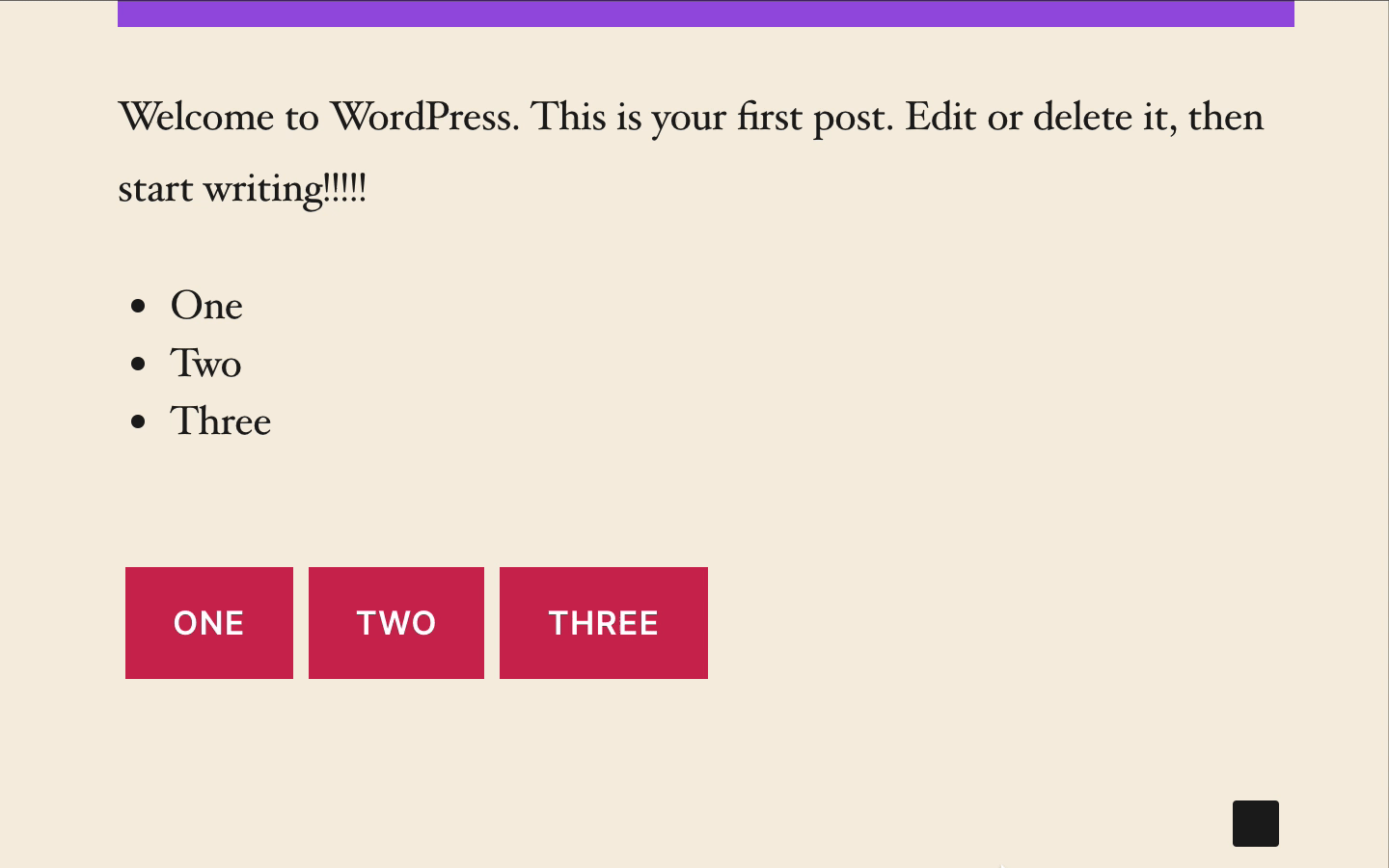
11. Nuovo pannello di inserimento blocchi
Ora il pannello di inserimento blocchi viene fornito con categorie semplificate, raccolte, supporto nativo per modelli e integrazione di directory di blocchi. Noterai anche che l'iconografia è stata aggiornata.
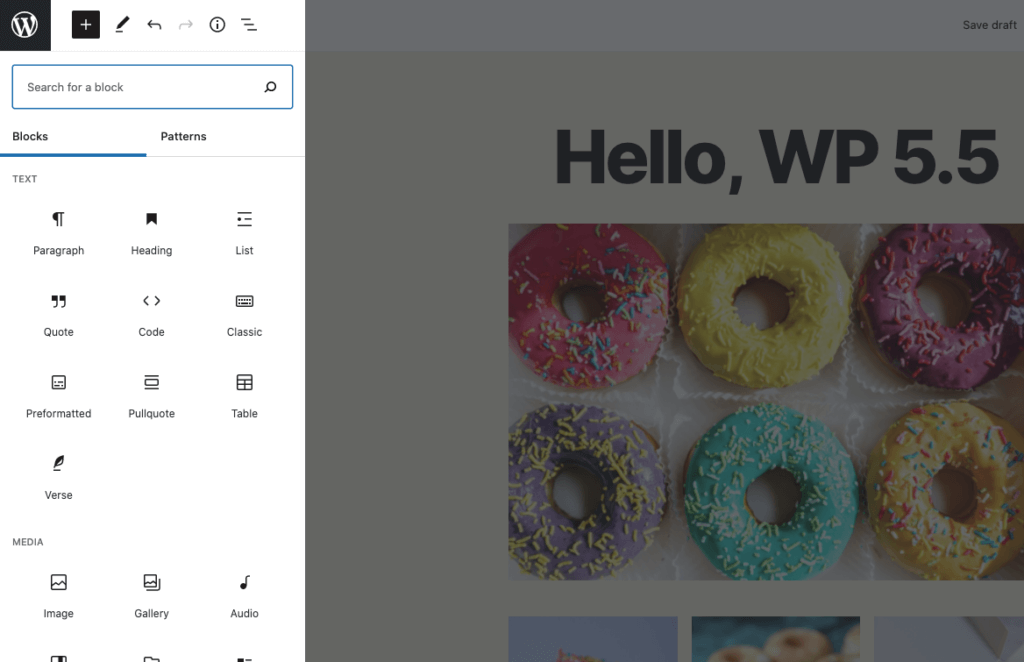
12. Copia e incolla facilmente i blocchi
Un'altra interessante aggiunta in WordPress 5.5 è il copia/incolla intelligente dei blocchi . Copiare, tagliare e incollare singoli blocchi ora è molto più semplice. Ora vedrai un nuovo pulsante Copia nelle azioni del blocco compresso (accanto a duplicare, ecc.) per copiare i blocchi selezionati.
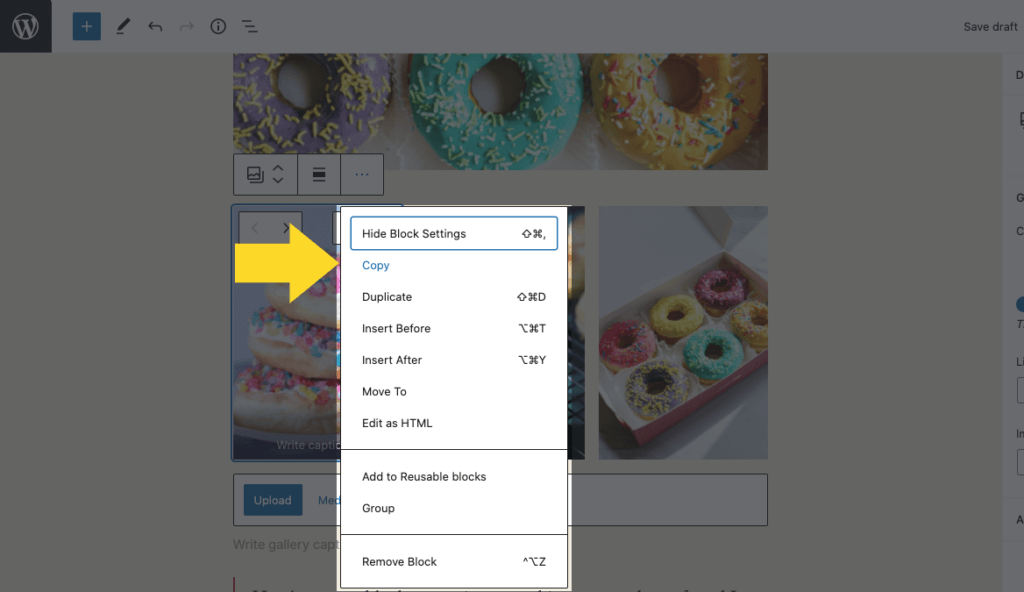
13. Migliore trascinamento e rilascio dei blocchi
Dalla sua prima introduzione, l'esperienza di trascinare e rilasciare i blocchi per riordinarli è rimasta quasi intatta. Questa versione include diverse iterazioni per migliorare il trascinamento della selezione.
- Il trascinamento della selezione supporta il riordino verticale in modo più chiaro
- Sostituisce l'elemento clonato con un simpatico chip di trascinamento
- Smoothing del comportamento di scorrimento al trascinamento
14. Aggiorna plugin e temi caricando file zip
Se l'aggiornamento manuale di plug-in e temi fa per te, ora è anche più semplice: ora puoi caricare un file zip per aggiornare un tema o un plug-in che hai già installato sul tuo sito web. Dal menu Plugin > Aggiungi nuovo , puoi caricare un file zip di qualsiasi plugin o tema che hai già installato per aggiornarlo.
Potresti già conoscere il plug-in Easy Theme and Plugin Upgrades che il nostro Chris Jean ha creato anni fa per aggiornare temi e plug-in con un nuovo file zip, ma questa funzionalità sarà ora disponibile nel core di WordPress.
Ecco come appare l'aggiornamento di un plugin tramite un file zip in WordPress 5.5:
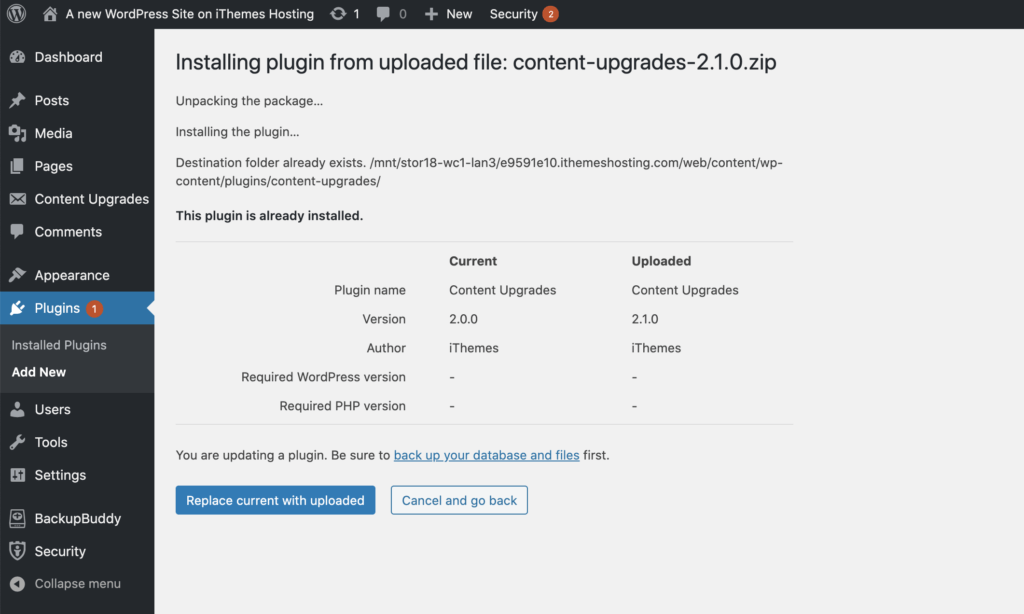
Ora vedrai una nuova schermata che ti avvisa che il plugin o il tema è già installato. Puoi confrontare le versioni correnti e caricate e quindi fare clic sul pulsante Sostituisci corrente con caricata per sovrascrivere la versione precedente con quella caricata per procedere con l'aggiornamento.
15. Supporto del gradiente di sfondo per alcuni blocchi
Ora il gruppo, le colonne e i blocchi multimediali e di testo supportano i gradienti di sfondo. È piuttosto interessante se ami i contenuti colorati e la nuova tendenza del design degli sfondi sfumati.
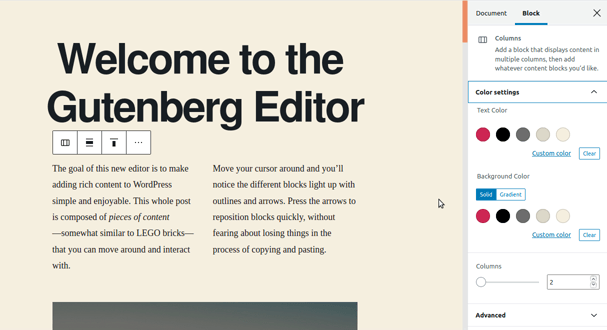
16. Selezione e modifica multi-blocco
Ora, se selezioni più blocchi dello stesso tipo, puoi modificare i loro attributi tutti in una volta. Questo è un risparmio di tempo!
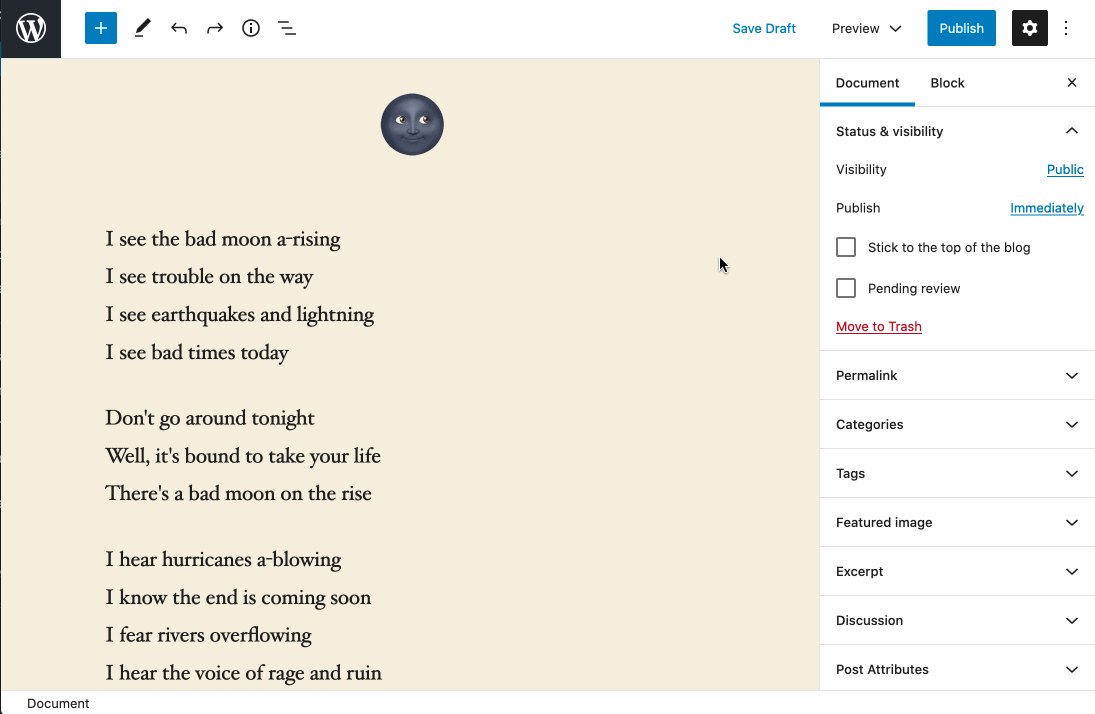
17. Caricamento facile per immagini esterne
Un altro flusso di lavoro che le persone usano durante la scrittura è fare affidamento su strumenti esterni per scrivere o collaborare ai propri post e, quando sono pronti, copiarli/incollarli nell'editor di blocchi. Lo svantaggio è che tutte le immagini esterne utilizzate sono ospitate altrove e potrebbero non persistere sempre.
In 5.5, se un blocco di immagini utilizza un'immagine esterna, avrai la possibilità di caricarla nella libreria multimediale mantenendola così com'è nel post con un solo clic.
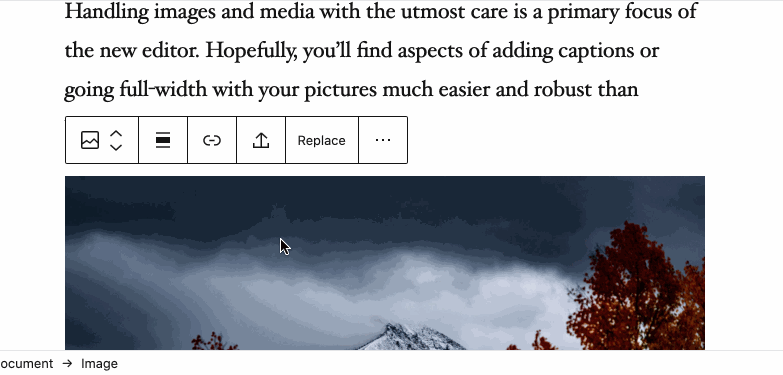
18. Ancore HTML per i blocchi
Nel pannello delle impostazioni del blocco per ogni blocco, ora vedrai una nuova sezione di ancoraggio HTML in cui puoi impostare il tuo ID di ancoraggio per il blocco. Questo è davvero utile se ti colleghi a determinate sezioni all'interno dei tuoi contenuti nella stessa pagina.
Quindi ora sarai in grado di inserire una o due parole (senza spazi) per creare un indirizzo web univoco, chiamato "ancora". Potrai collegarti direttamente a questa sezione della tua pagina.
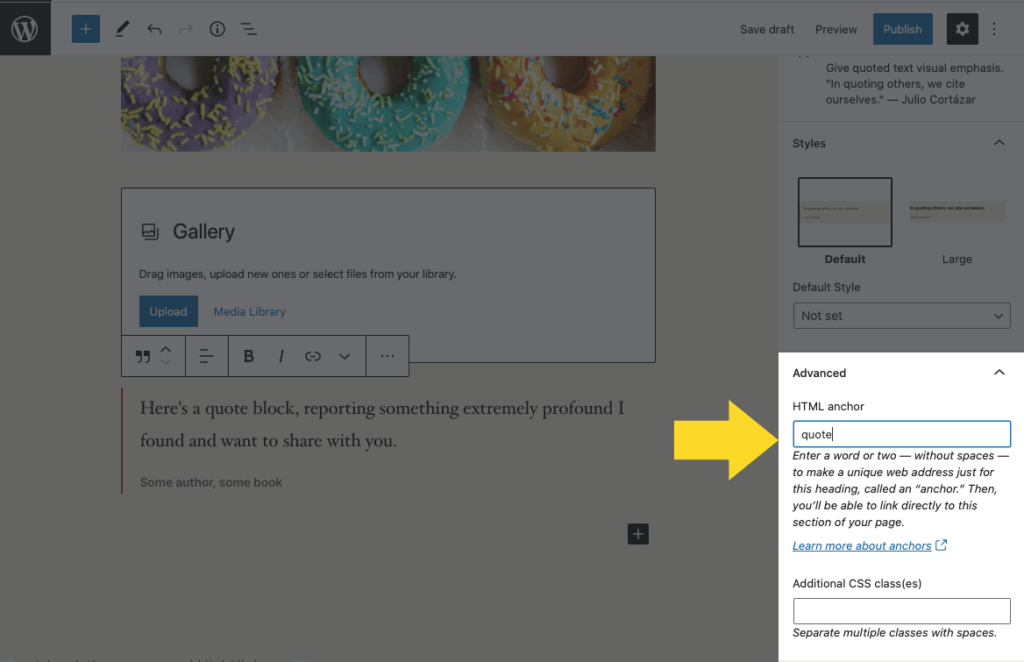
19. Controlli aggiuntivi per la progettazione dei blocchi
Queste funzionalità dipendono dal tuo tema che le supporta, ma ora ci sono ulteriori controlli di progettazione dei blocchi "opt-in", tra cui:
- Altezze di riga personalizzate per i blocchi di intestazione e paragrafo
- Nuovo controllo dell'imbottitura per il blocco di copertura
- È stato aggiunto un nuovo controllo del colore del collegamento al paragrafo, all'intestazione, al gruppo, alle colonne e ai blocchi multimediali e di testo
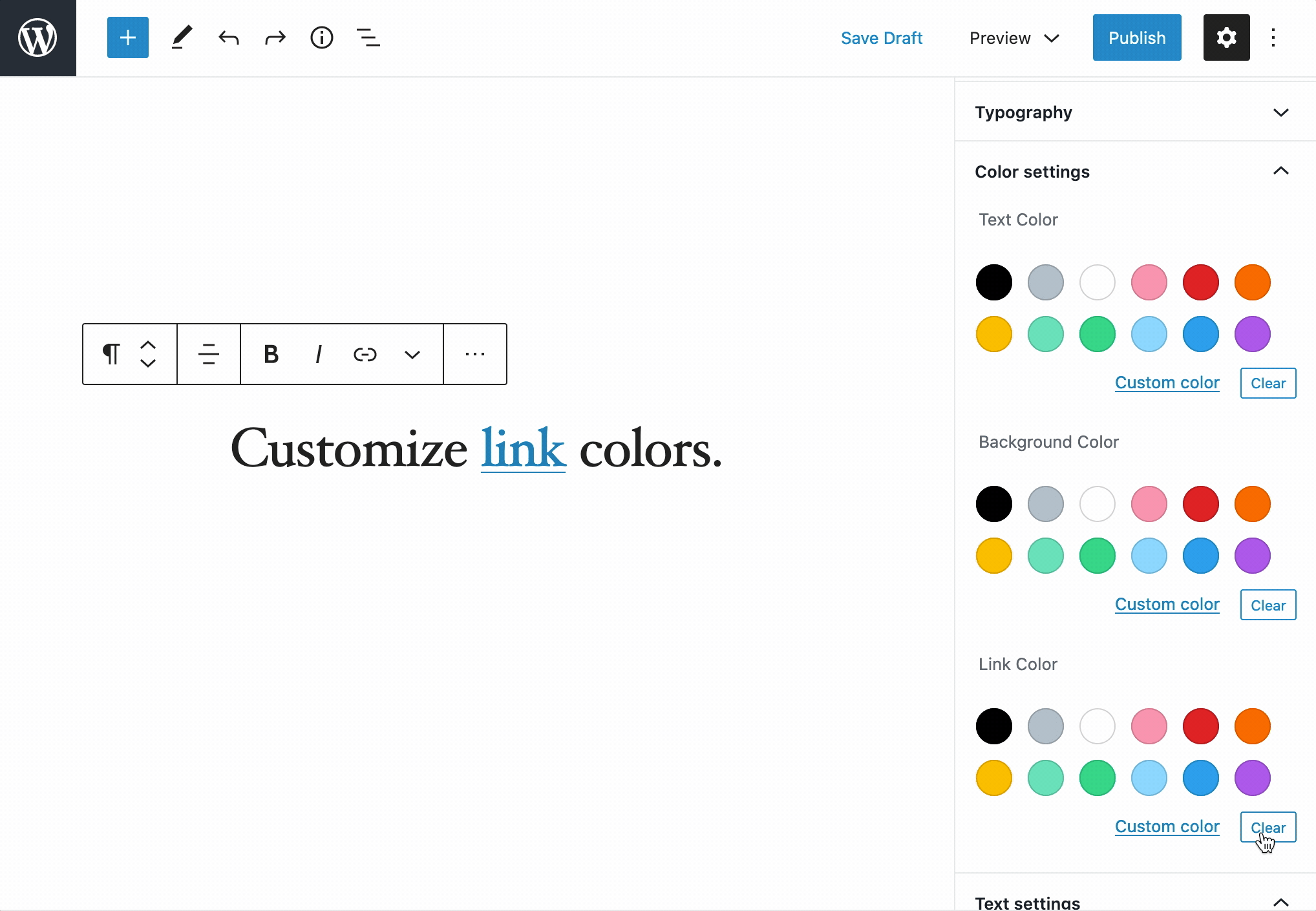
20. Tonnellate di miglioramenti per gli sviluppatori
WordPress 5.5 ha molti aggiornamenti incentrati sugli sviluppatori. Eccone alcuni da notare:
- Per tutti voi utenti di Dashicon: la libreria dei font delle icone ha appena ricevuto l'ultimo aggiornamento nella versione 5.5 con 65 nuove icone.
Non preoccuparti, il font Dashicons non andrà da nessuna parte. Continuerà a essere abbinato a WordPress nelle versioni future. Tuttavia, le richieste di aggiungere nuove icone al carattere non saranno più accettate.
Dashicon in WordPress 5.5 (l'ultimo aggiornamento)
- WordPress 5.5 rimuove jQuery Migrate 1.x. Questa è solo una preoccupazione per gli sviluppatori che fanno uso di jQuery. Se utilizzi jQuery, assicurati di non fare affidamento su alcuna funzionalità fornita esclusivamente da jQuery Migrate 1.x. Ecco maggiori dettagli sull'aggiornamento della versione di jQuery fornita con WordPress.
- 36 Modifiche all'API REST
- Miglioramenti e modifiche relativi a PHP: edizione di WordPress 5.5
- Varie modifiche incentrate sullo sviluppatore in WordPress 5.5
Come aggiornare a WordPress 5.5
Il rilascio di WordPress 5.5 è previsto per l'11 agosto 2020. Non appena l'aggiornamento è stato rilasciato, vedrai l'aggiornamento della versione di WordPress disponibile nella dashboard di amministrazione di WordPress nella pagina Aggiornamenti. Ancora una volta, non dimenticare di eseguire il backup del tuo sito prima di aggiornare!
Non vedi ancora l'aggiornamento 5.5? Rimani sintonizzato! Segui i post del blog di rilascio di make.wordpress.org qui per l'ultimo aggiornamento e leggi il post ufficiale di rilascio di WordPress 5.5 qui. Puoi anche consultare la Guida sul campo di WordPress 5.5 del team principale.
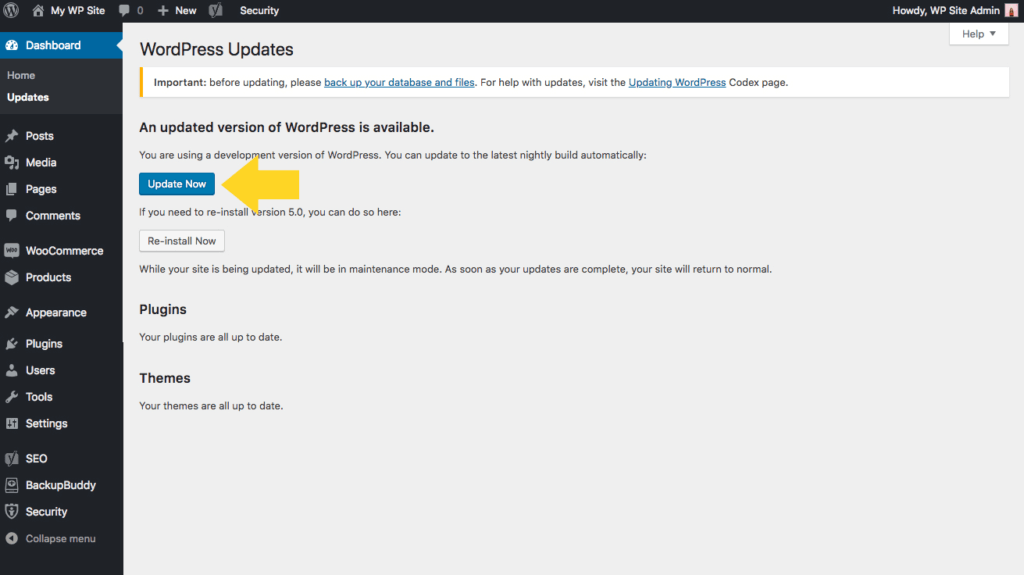
Hai bisogno di aggiornare più siti WordPress a WordPress 5.5? iThemes Sync Pro ti consente di gestire più siti WordPress da un'unica dashboard. Vedrai l'aggiornamento Core disponibile dalla dashboard di sincronizzazione.
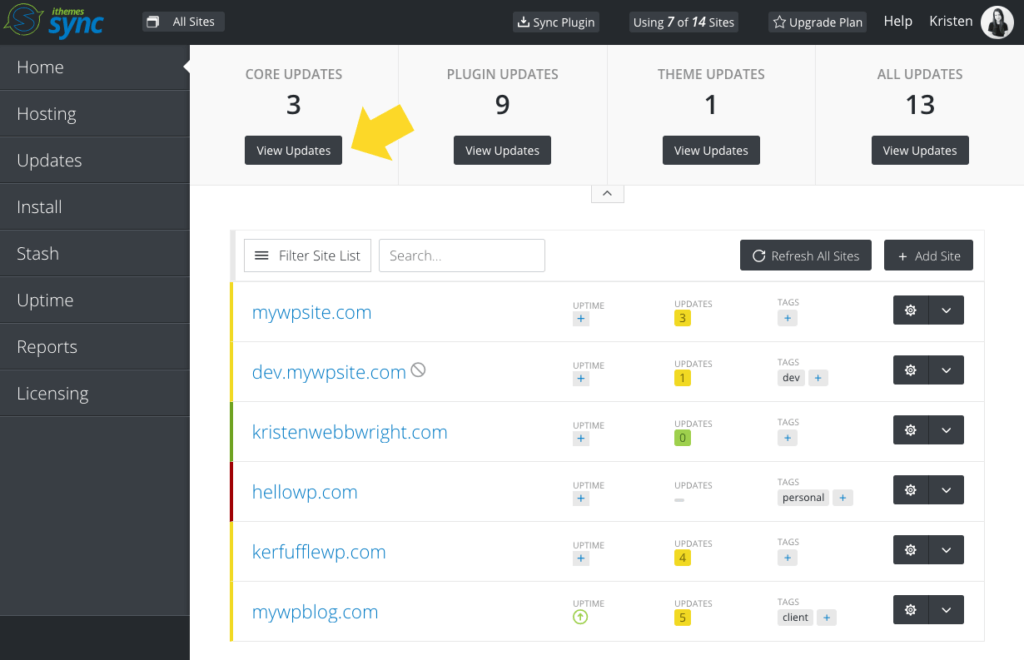
Hai qualcosa da aggiungere a questa lista? Quali sono le tue novità preferite in WordPress 5.5? Buon aggiornamento!
Kristen scrive tutorial per aiutare gli utenti di WordPress dal 2011. Di solito puoi trovarla mentre lavora su nuovi articoli per il blog iThemes o sviluppa risorse per #WPprosper. Al di fuori del lavoro, a Kristen piace scrivere nel diario (ha scritto due libri!), fare escursioni e campeggiare, cucinare e avventure quotidiane con la sua famiglia, sperando di vivere una vita più presente.